
iOS 9부터 Mail 앱에는 이미지에 글을 쓰고 그림을 그릴 수 있고 모양과 서명을 추가할 수 있는 사진 편집기인 Markup이 포함되었습니다. 이제 별도의 앱에서 스케치하고 그림에 텍스트를 추가할 필요가 없습니다. iPhone 및 iPad 사용자는 이메일 본문에 이미지를 삽입한 다음 Mail 앱을 종료하지 않고도 바로 거기에 표시할 수 있습니다. 이메일 이미지에 마크업을 사용하는 방법을 배우기 시작하겠습니다.
관련된: iPhone에서 iOS 11로 스크린샷을 마크업하는 방법
우린 이미 넘어갔어 메일 앱에서 첨부 파일을 추가하는 방법 iPhone에서 편집하는 방법 및 비디오 메모리 공유, 그리고 텍스트로 비디오를 보내는 방법 메세지. 사진, 비디오, 문서 및 파일을 공유하는 방법에 대한 더 훌륭한 자습서를 보려면 무료 오늘의 팁.
시작하려면:
- 메일 앱을 엽니다.
- 새 이메일 작성을 시작하세요.
* 이 포스팅은 일부 아이폰 라이프의 오늘의 팁 뉴스레터입니다. 가입하기. *
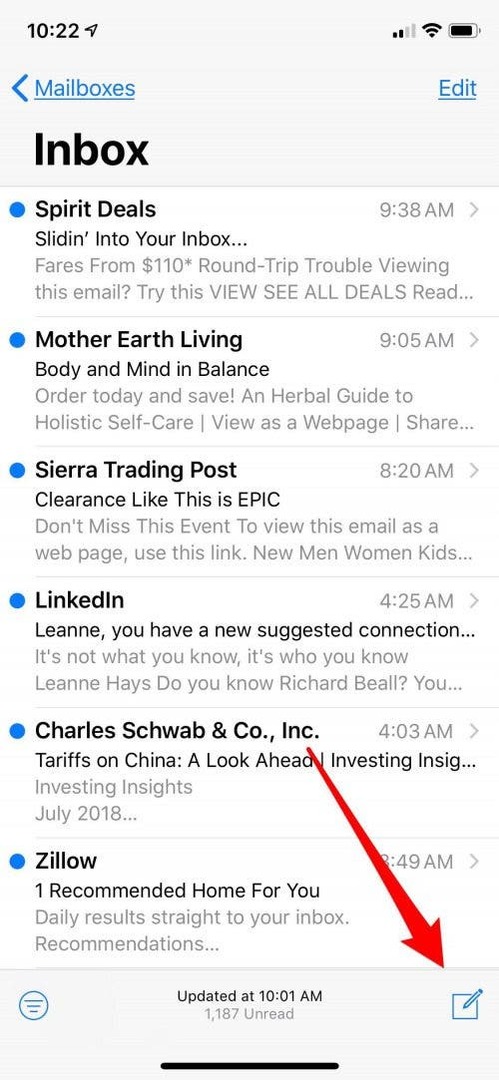
- 이메일 본문의 공백을 길게 누르거나 두 번 탭합니다. 옵션과 화살표가 있는 메뉴 상자가 열립니다. 사진 또는 비디오 삽입을 선택합니다.
- iPhone 또는 iPad에서 제공하는 선택 항목에서 추가하려는 사진을 선택합니다.
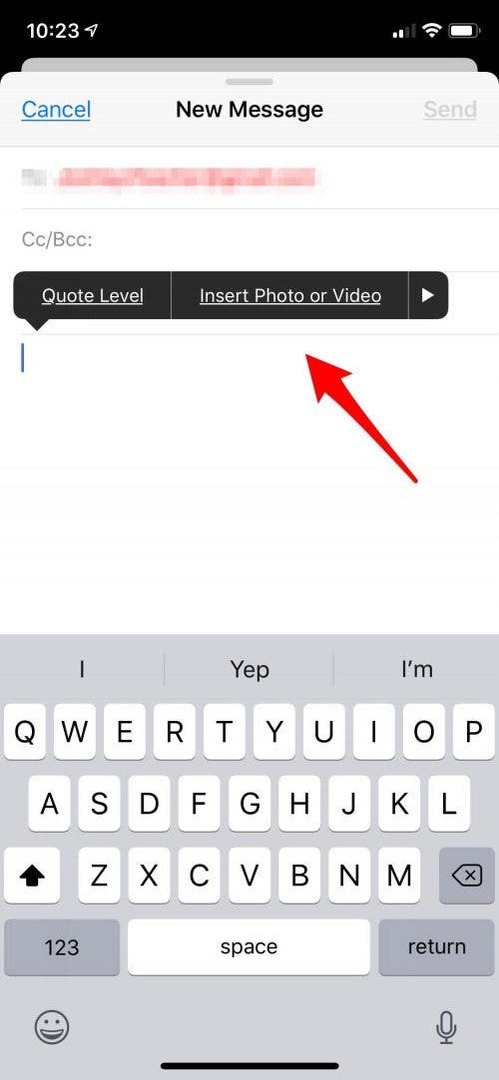

- 사진을 한 번 탭하고 일시 중지한 다음 두 번 탭하면 옵션 메뉴가 열립니다. 마크업을 선택합니다.
- 다양한 도구가 나타납니다. 즐겨찾기를 확인하려면 도구 모음 오른쪽에 있는 더하기 기호를 탭하여 텍스트를 포함한 추가 옵션을 확인하십시오. 여기에서 Apple Pencil이 있는 iPad가 있으면 편리합니다. 더 큰 화면 크기와 쉽게 제어할 수 있는 세밀한 작업으로 매우 복잡하게 편집된 사진을 만들 수 있습니다!
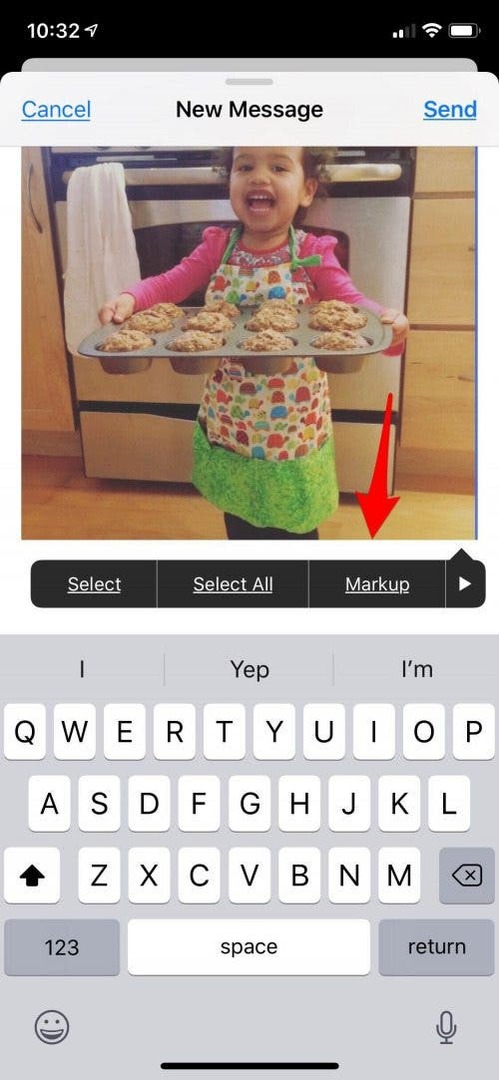

- 변경 사항을 추가했으면 완료를 선택합니다.
- 이제 이메일을 보내는 일만 남았습니다!

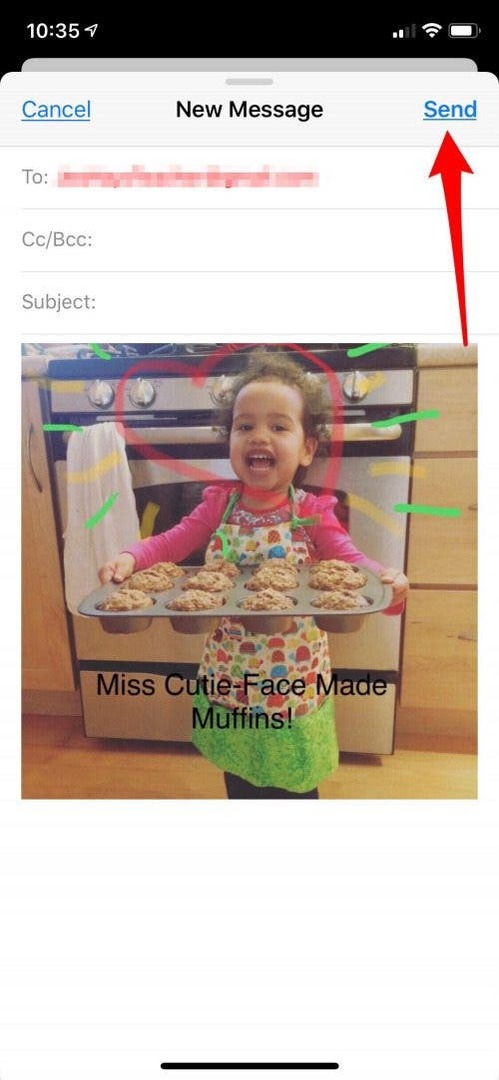
최고 이미지 크레딧: Kaspars Grinvalds / Shutterstock.com